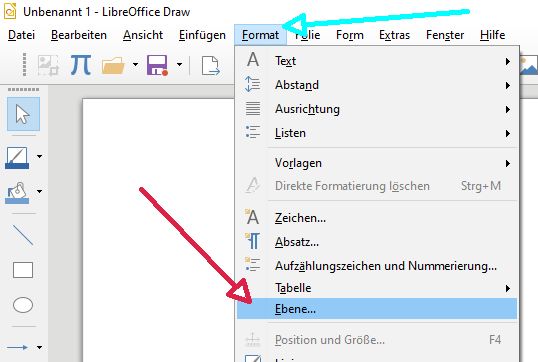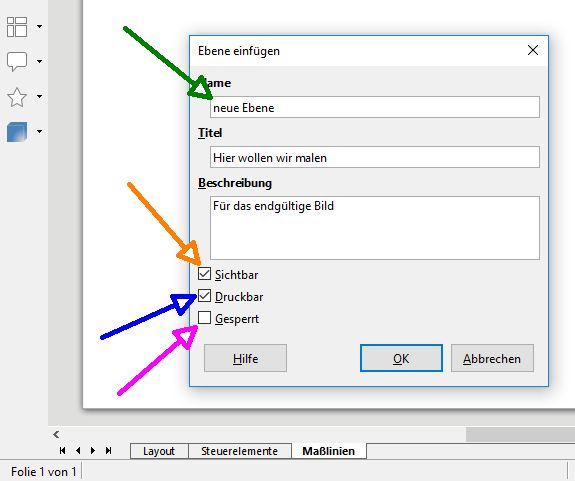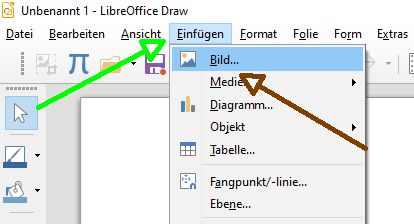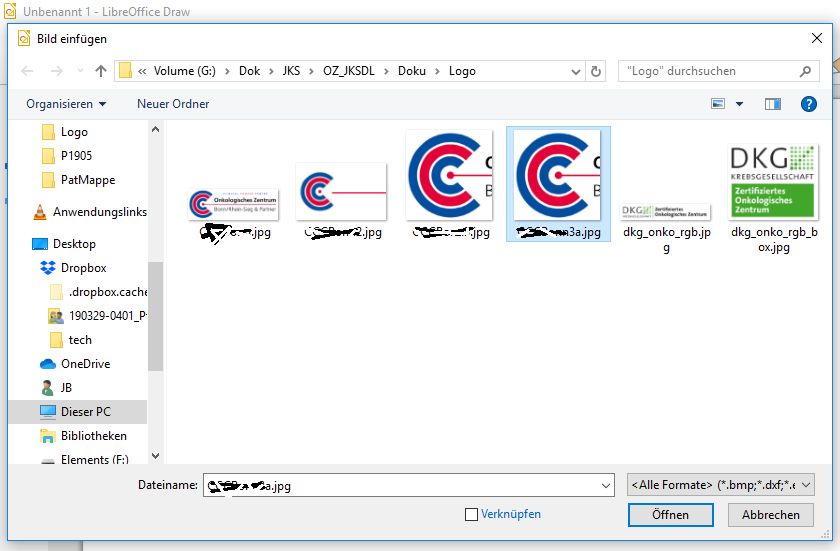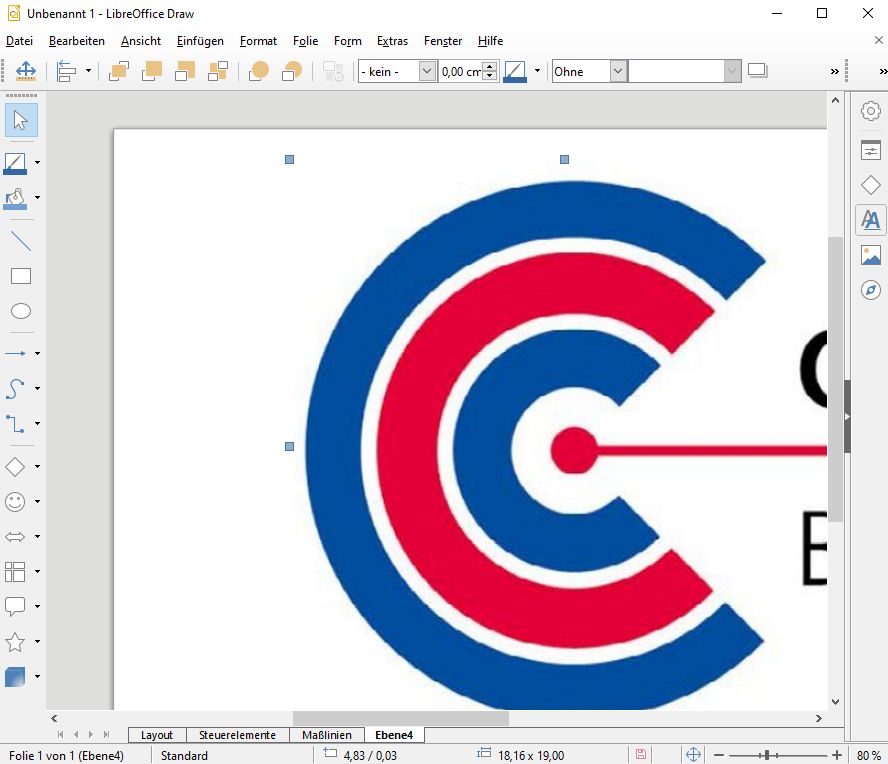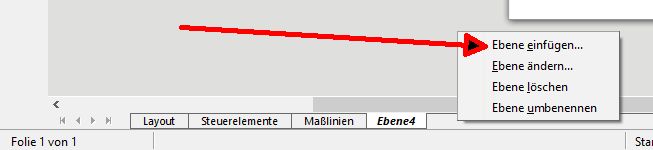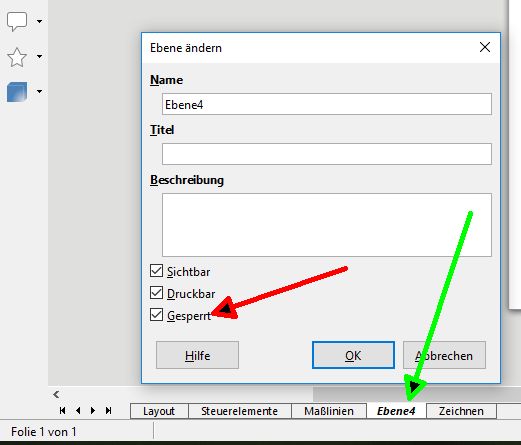| zurück
Home |
Libre Office Draw: Ebenen |
Allgemeines |
Bei der Abbildung dreidimensionaler Objekte in einer ebenen Grafik verdecken die Objekte im Vordergrund die Objekte im Hintergrund.
Dieses wird in Grafikprogrammen durch die Schaffung verschiedener Ebenen realisiert.
Das Programm verwaltet Bildebenen. |
Das ermöglicht das Abzeichnen von Vorlagen.
Alle Ebenen sind transparent. |
Nur die unterste Ebene bildet einen weißen Hintergrund. |
| neue Ebene anlegen |
Um eine neue Ebene zu erzeugen klickt man auf Format (türkisener Pfeil), dann auf Ebene (roter Pfeil)
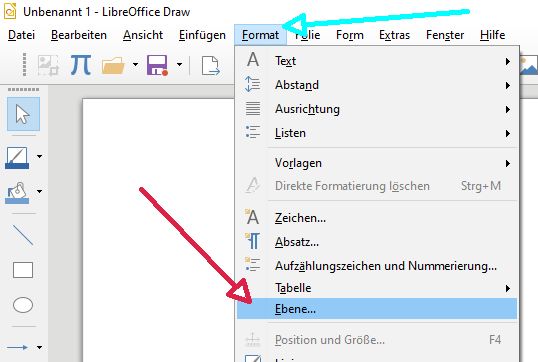 |
Jetzt erscheint der Dialog „Ebene einfügen“.
Unter Name (grüner Pfeil) wird eine Bezeichnung eingetragen, die später unten in der Ebenenleiste sichtbar ist.
Jede neue Ebene kann auch unsichtbar(orangener Pfeil) gemacht werden.
Bei Druck und Export erscheinen unsichtbare Ebenen trotzdem, wenn man den Haken „druckbar“(blauer Pfeil) nicht beseitigt.
Wenn eine Ebene fertig ist, so kann sie gegen Veränderung oder Verschiebung gesperrt (pinker Pfeil) werden.
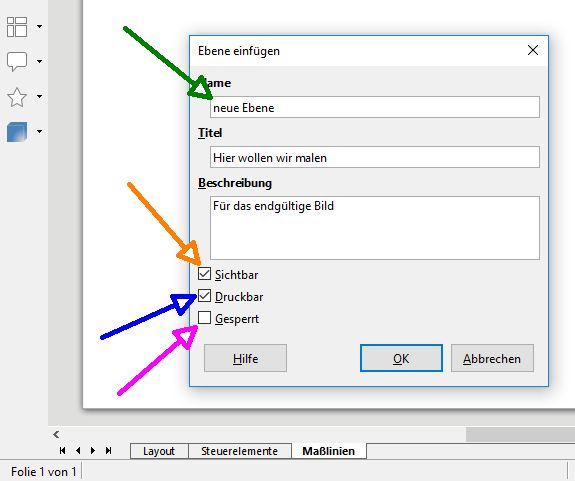 |
Wenn man o. k. klickt, so erscheint der Name der neuen Ebene (grüner Pfeil) unten in der Ebenenleiste.
 |
| Bild einfügen |
Um ein Bild einzufügen klicken wir auf einfügen (grüner Pfeil), dann auf Bild (brauner Pfeil).
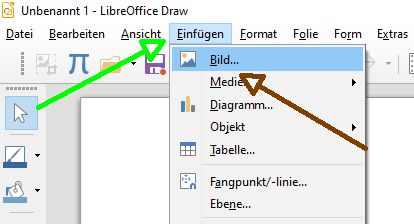 |
Jetzt können wir eine Bilddatei auswählen und auf öffnen klicken. Dieses Bild wird dann eingefügt.
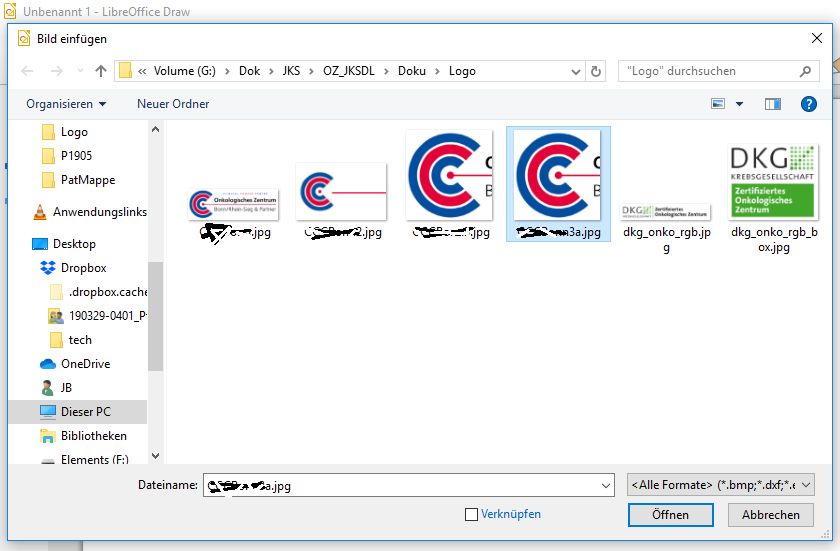 |
Beim Einfügen war die Ebene 4 aktiv.
Das eingefügte Bild ist jetzt ein Objekt der Ebene 4.
Wird die Ebene 4 gelöscht, so verschwindet das Bild.
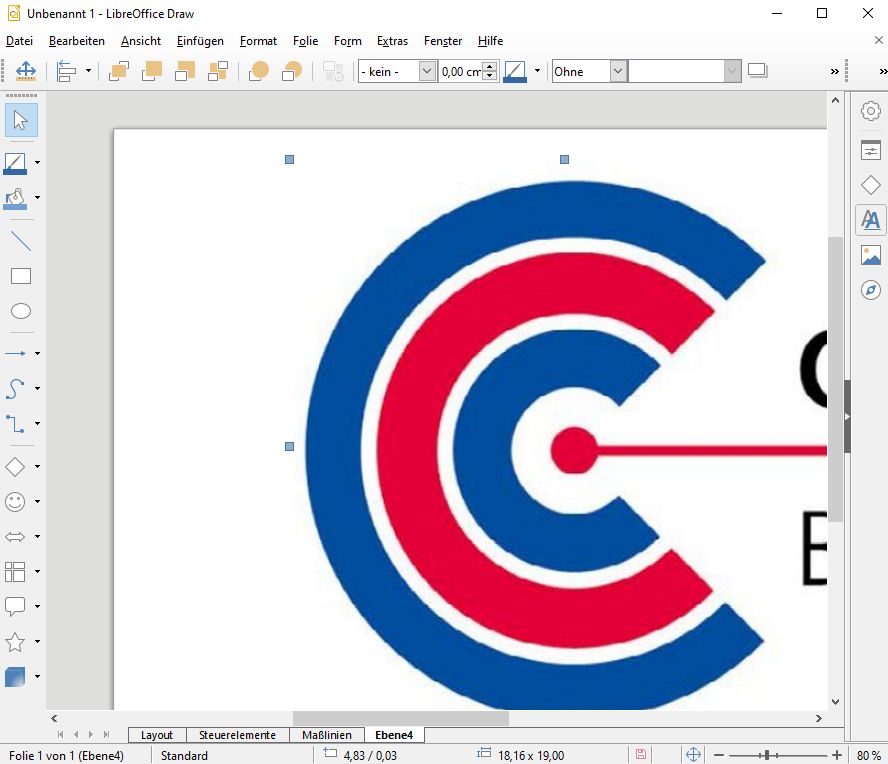 |
| Bild abzeichnen |
Zum Zeichnen verwendet man am besten eine neue Ebene.
Nach Rechtsklick auf die Ebenenleiste hat man die Auswahl Ebene einfügen/ändern/löschen/umbenennen (roter Pfeil).
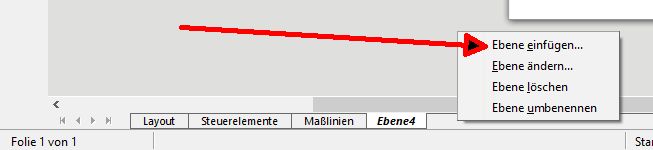 |
Um das importierte Bild nicht zu verändern, kann man die Ebene 4 sperren (roter Pfeil).
Der Name der Ebene erscheint jetzt kursiv (grüner Pfeil).
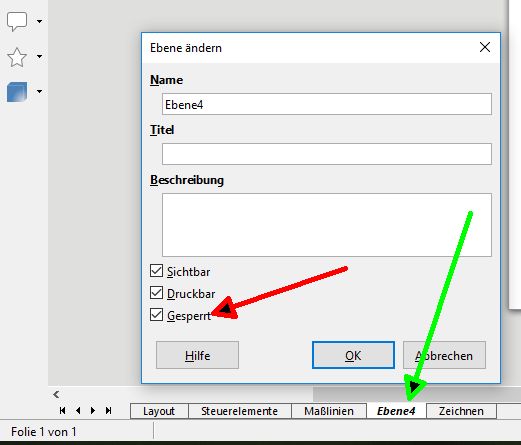 |
| Objekt verschieben |
Man kann Objekte von einer Ebene in eine andere Ebene verschieben. |
Objekt so lange anklicken, bis die Ecken blinken. |
Objekt auf die Ebene ziehen, die gewünscht ist. |
Teil von |
Libre Office Draw |
Software: Graphik |
Software: Medien |
Software |
 |